Page 1

BRUGERVEJLEDNING
AC
DUAL BAND GIGABIT Wi-Fi ROUTER
Model# E8350
Page 2
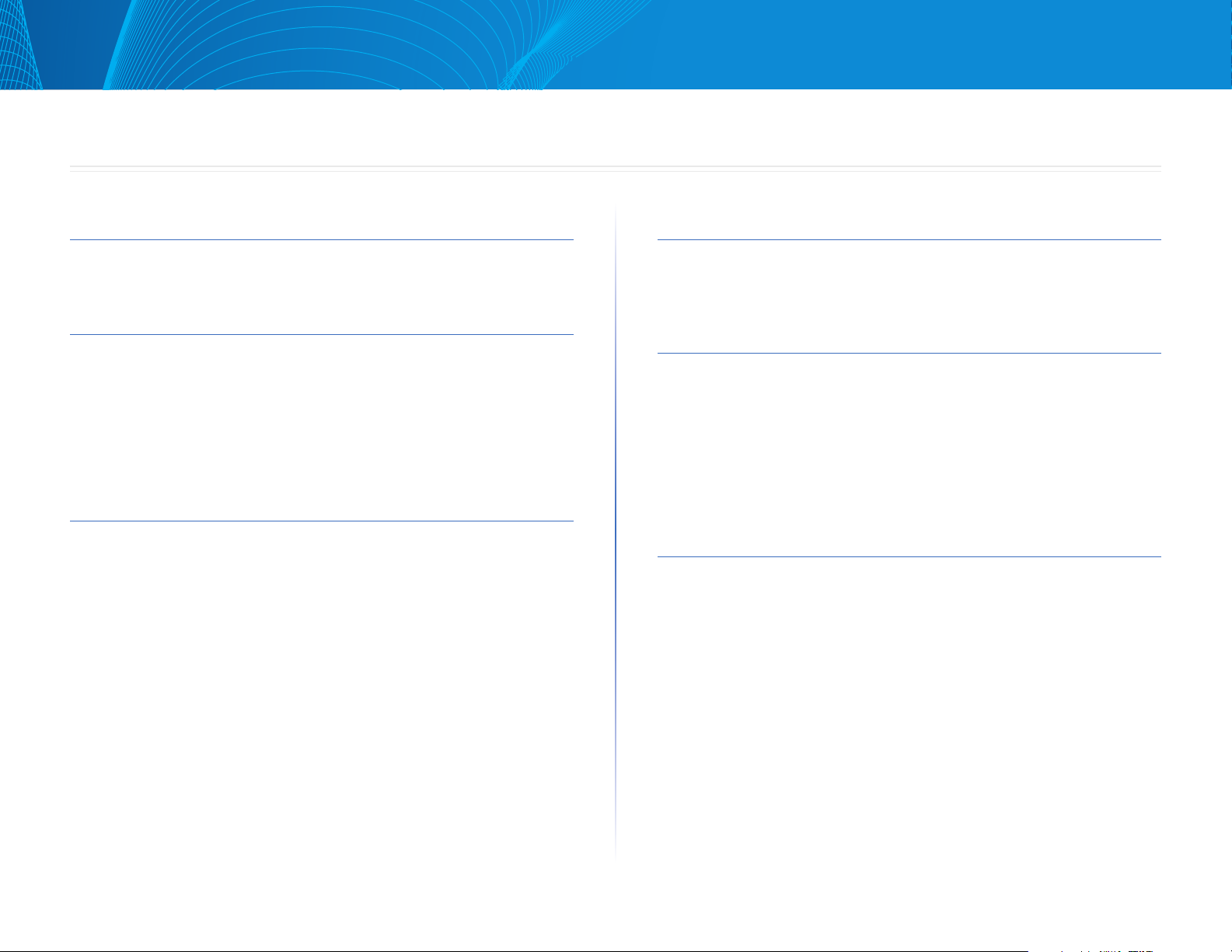
Linksys E-serien
Indhold
Produktoversigt
E8350 . . . . . . . . . . . . . . . . . . . . . . . . . . . . . . . . . . . . . .1
Opsætning af din E-Series Router
Hvor kan jeg finde mere hjælp . . . . . . . . . . . . . . . . . . . . . .2
Sådan sættes din router op
Kom i gang med Linksys Connect 2
Brug Linksys Connect til at styre din router 2
Sådan sættes din router op manuelt . . . . . . . . . . . . . . . . . .2
. . . . . . . . . . . . . . . . . . . . . . . .2
Avanceret konfiguration
Sådan åbnes det browserbaserede hjælpeprogram . . . . . . . .3
Setup (Konfiguration) > Basic Setup
(Grundlæggende konfiguration)
Language (Sprog) 4
Internetopsætning 4
Wireless (Trådløs) > Basic Wireless Settings
(Grundlæggende trådløse indstillinger)
Trådløse indstillinger 5
. . . . . . . . . . . . . . . . . . . . .4
. . . . . . . . . . . . . . . .5
Wireless Security (Trådløs sikkerhed)
Trådløs > Trådløs Sikkerhed . . . . . . . . . . . . . . . . . . . . . . . .7
Indstillinger 7
Fejlfinding
Din router blev ikke sat korrekt op. . . . . . . . . . . . . . . . . . . .9
Meddelelse: Få Windows XP Service Pack 3
Meddelelsen Internetkablet er ikke tilsluttet
Meddelelse: Kan ikke tilgå din router
Meddelelse: Enhed ikke fundet
. . . . . . . . . . . . . . . . . . . . . . 12
. . . . . . . . . . . . . . .9
. . . . . . . . . . . . . . 10
. . . . . . . . . . . . . . . . . . 11
Specifikationer
Linksys E8350 . . . . . . . . . . . . . . . . . . . . . . . . . . . . . . . .14
I
I
Page 3
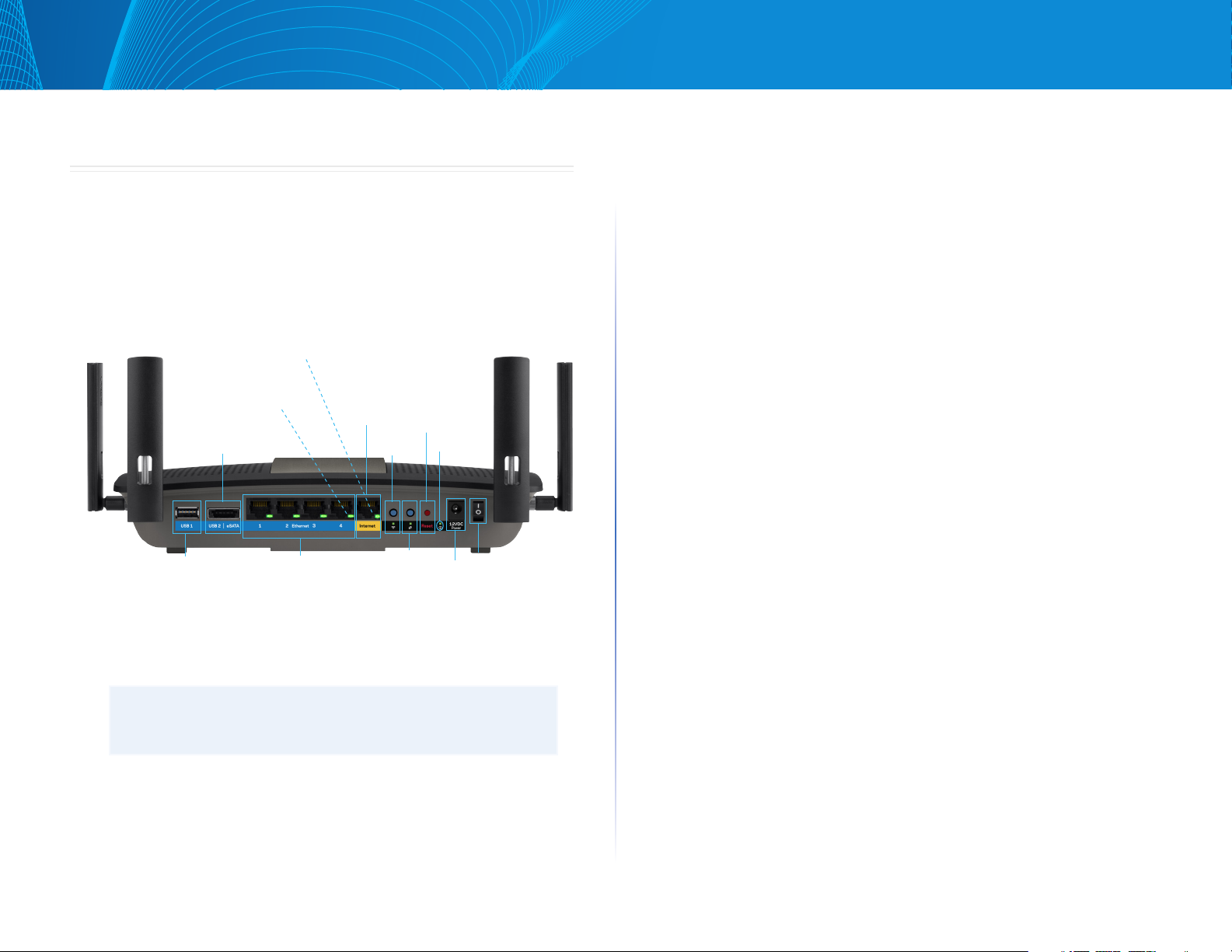
Linksys E-serien
Overblik over produkter
Overblik over produkter
• Ethernet-indgange—Forbind Ethernet-kabler )også kaldet netværk-
eller internetkabler( til disse Gigabit Ethernet )10/100/1000( indgange
og til andre opkoblede enheder i dit netværk.
• Indikator for Ethernet-aktivitet— Lyser, når der er opnået forbindelse.
Blinker, når der sendes eller modtages data.
E8350
Bagside
Aktivitetsindikator for internet )WAN( )grøn(
Stabil: fysisk forbindelse tilsluttet til indgangen
Blinker: indgangen sender/modtager data
Aktivitetsindikator for Ethernet
)LAN( )grøn(
Stabil: fysisk forbindelse tilsluttet
til indgangen
Blinker: indgangen sender/
modtager data
Blinker: indgangen sender/
modtager data
USB2/eSATA
USB 1
• Justerbare udvendige antenner—Med denne router følger der 4
justerbare udvendige antenner, som bør forbindes til routeren, før den
tændes. For at forbinde antennerne, drejes antenneforbinderen med
uret på antenneporten på routeren.
Slukket: ingen fysisk forbindelse til indgangen
Internet
Ethernet
Wi-Fi-knap
og indikator
WPS-knap
og indikator
Nulstil
Tændt
indikator
Tændt
indgang
Tændt
knap
• Internet-indgang—Forbind et Ethernet-kabel til denne indgang og til
dit modem.
• Indikator for internetaktivitet—Lyser, når der er opnået forbindelse.
Blinker, når der sendes eller modtages data.
• Wi-Fi-knap—Tryk og hold inde i 3 sekunder for at aktivere/deaktivere
den trådløse forbindelse.
• Wi-Fi-indikator—Lyser, når der er opnået trådløs forbindelse.
• Wi-Fi Protected Setup™ )WPS( knap—Tryk for at konfigurere den
trådløse sikkerhed på Wi-Fi Protected Setup-enabled netværksenheder.
Gå til "Trådløs Sikkerhed" på side 7 for yderligere information.
• Wi-Fi Protected Setup™ )WPS( indikator—LED er stabil i følge med en
succesfuld Wi-Fi Protected Setup-forbindelse, eller når trådlås sikkerhed
er aktiveret. LED blinker langsomt under en Wi-Fi Protected Setupforbindelse. LED blinker hurtigt i tilfælde af en Wi-Fi Protected Setup-fejl.
LED er slukket, når den trådløse sikkerhed er deaktiveret.
• Reset-knap—Klik på og hold knappen inde i 5-10 sekunder )til alle
indgange blinker på samme tid( for at nulstille routeren til dens
standardindstillinger.
• Strømindikator—LED er stabil, når strømmen er tilsluttet. LED blinker
langsomt under opstart, opgraderinger og nulstilling.
• Strøm—Forbind den vedlagte AC-oplader til denne indgang.
BEMÆRK
For optimal ydelse skal antennerne placeres lodret som vist på
billedet.
• USB 3.0 port—Forbind og del et USB-drev på dit netværk eller på
internettet. )Gå til support.linksys.com/storagelink for yderligere
detaljer.(
• USB 2.0/eSATA combo port—Forbind og del et USB- eller eSATA-drev
på dit netværk eller på internettet. )Gå til support.linksys.com/storagelink
for yderligere detaljer.(
• Strømkontakt—Klik på | )on( for at tænde routeren.
1
1
Page 4
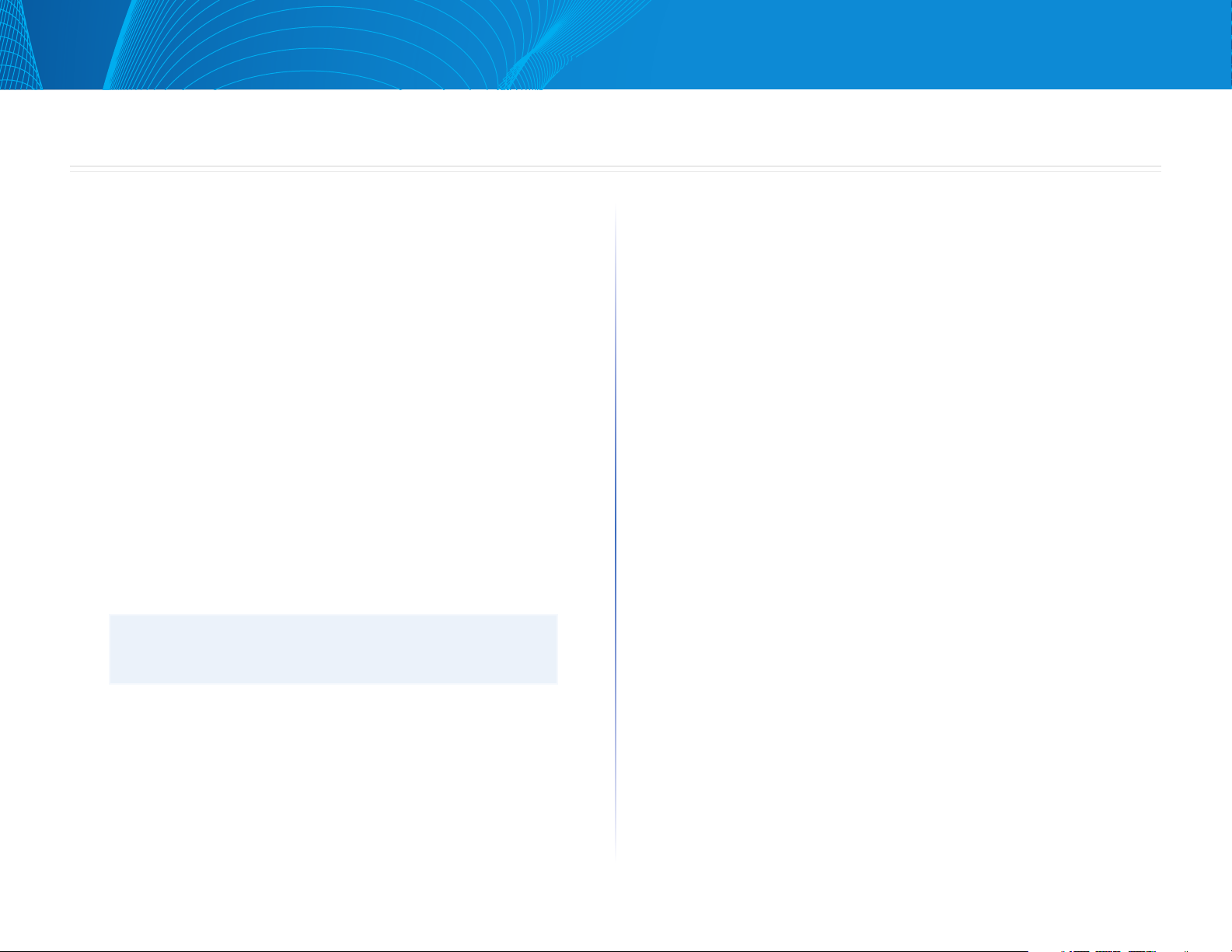
Linksys E-serien
Opsætning af E-Series Router
Opsætning af E-Series Router
Hvor kan jeg finde mere hjælp
Udover denne brugervejledning kan du finde hjælp her:
• Linksys.com/support/e8350 )dokumentation, downloads, FAQs,
teknisk support, live chat, forums(
• Linksys Connect hjælp )kør Linksys Connect, klik så på Lær Mere hvor
det er muligt(
• Browser-baseret kontekst-følsomt hjælpeværktøj )åben værktøjet og klik
så på Hjælp i kolonnen til højre.(
Sådan opsætter du din router
Den nemmeste og hurtigste måde at opsætte din router på, er ved at starte
Linksys Connect setup software
Sådan starter du Linksys Connect
Når du har indsat setup-CD'en, bliver Linksys Connect )din routers setupsoftware( automatisk installeret på din computer. Anvend Linksys Connect for
at administrere din router.
Bemærk:
Mister du din setup-CD, kan du downloade softwaren fra Linksys.
com/support/e8350
For at starte Linksys Connect første gang:
1.
Indsæt cd'en i dit diskdrev.
2.
Klik påOpsætning af Linksys Router.
Hvis du ikke modtager klarmelding:
• Ved brug af Windows skal du klikke påStart, Computer, herefter
dobbeltklikker du påCDdrevSetup-ikonet.
• Ved brug af Mac skal du dobbeltklikke påCD-ikonet på din desktop, og
herefter dobbeltklikker du påSetup-ikonet.
3.
Følg de anviste instruktioner for at gennemføre opsætning af router.
Anvend Linksys Connect for at administrere din
router
Når din router er blevet sat op og Linksys Connect er blevet installeret, kan
du anvende Linksys Connect til nemt at administrere mange af routerens
indstillinger såsom:
• Tilslut enheder til netværket
• Test din internetforbindelses hastighed
• Konfigurer børnesikring
• Konfigurer gæsteadgang
• Ændr routerens navn og adgangskode
Manuel opsætning af router
Efter du har tilsluttet routeren ved hjælp af opsætnings-softwaren )placeret
på CD'en(, vil routeren være klar til brug. Hvis du vil ændre på routerens
avancerede indstillinger, eller hvis softwaren ikke kører optimalt, så anvend
routerens browser-baserede hjælpeprogram. Få adgang til hjælpeprogrammet
med en web-browser via en computer, der er forbundet til routeren. Se "Sådan
åbnes det browser-baserede hjælpeprogram" på side 3 for mere information
om at anvende hjælpeprogrammet.
2
2
Page 5
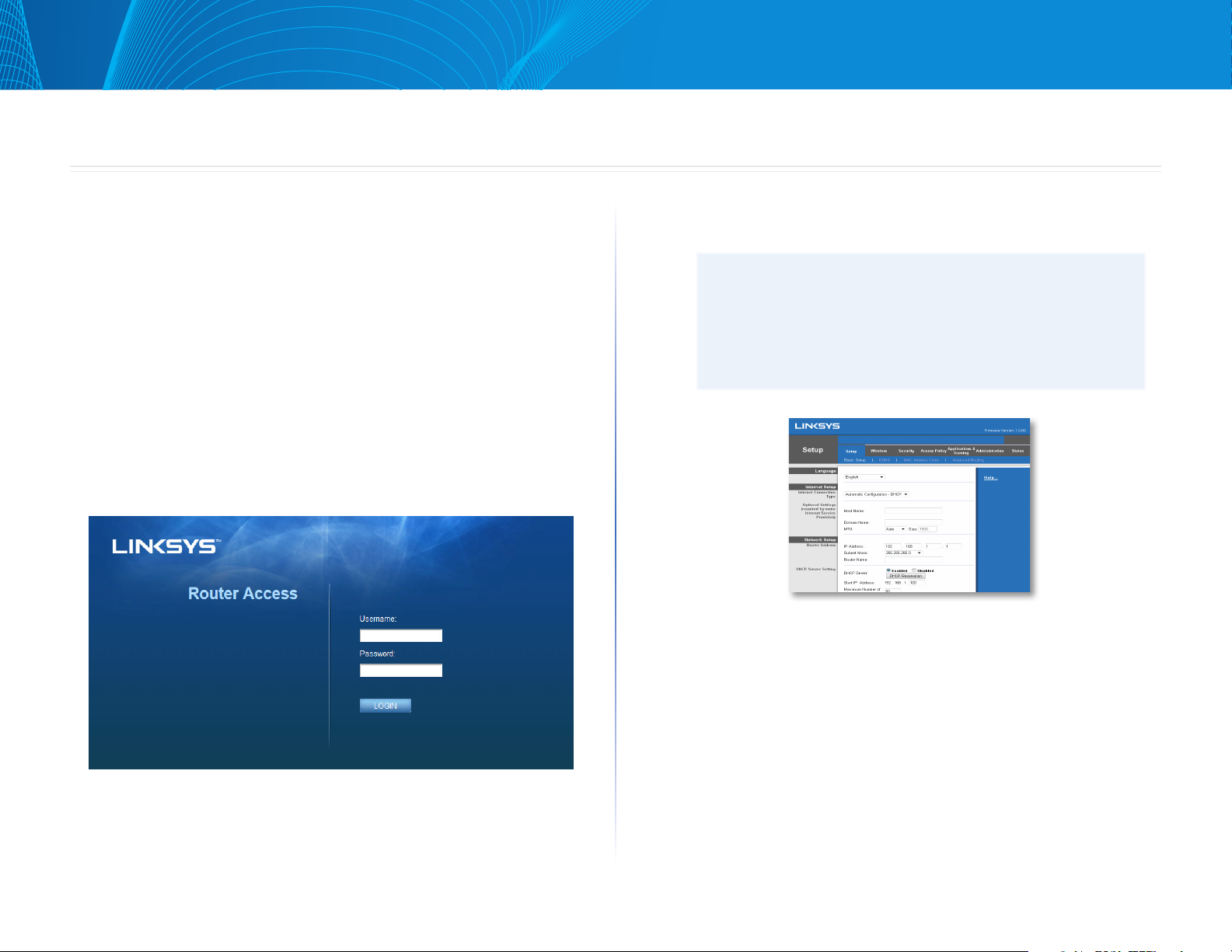
Linksys E-serien
Avanceret Konfiguration
Sådan åbnes det browser-baserede
hjælpeprogram
For at få adgang til avancerede indstillinger skal du åbne det browser-baserede
hjælpeprogram.
Avanceret Konfiguration
2.
Indtast et brugernavn og et kodeord og klik påOK Hovedmenuen vil
være åben.
Tip
Hvis du sætter routeren op uden brug af Linksys Connect, vil din
routers standardindstillede brugernavn og kodeord være"admin"
At åbne det browser-baserede hjælpeprogram:
1.
Kør Linksys Connect, klik påÆndrunderRouter-indstillinger, klik på
Avancerede indstillinger, klik så påOK.
– eller –
Åbn en web-browser på en computer, der er forbundet til dit netværk. Gå
herefter til 192.168.1.1
Routeren vil anmode dig om et brugernavn og et kodeord.
Hvis du har anvendt Linksys Connect til opsætning af din router,
kan du se din routers brugernavn og kodeord ved at køre Linksys
Connect og så klikke påRouter-indstillinger
3
3
Page 6
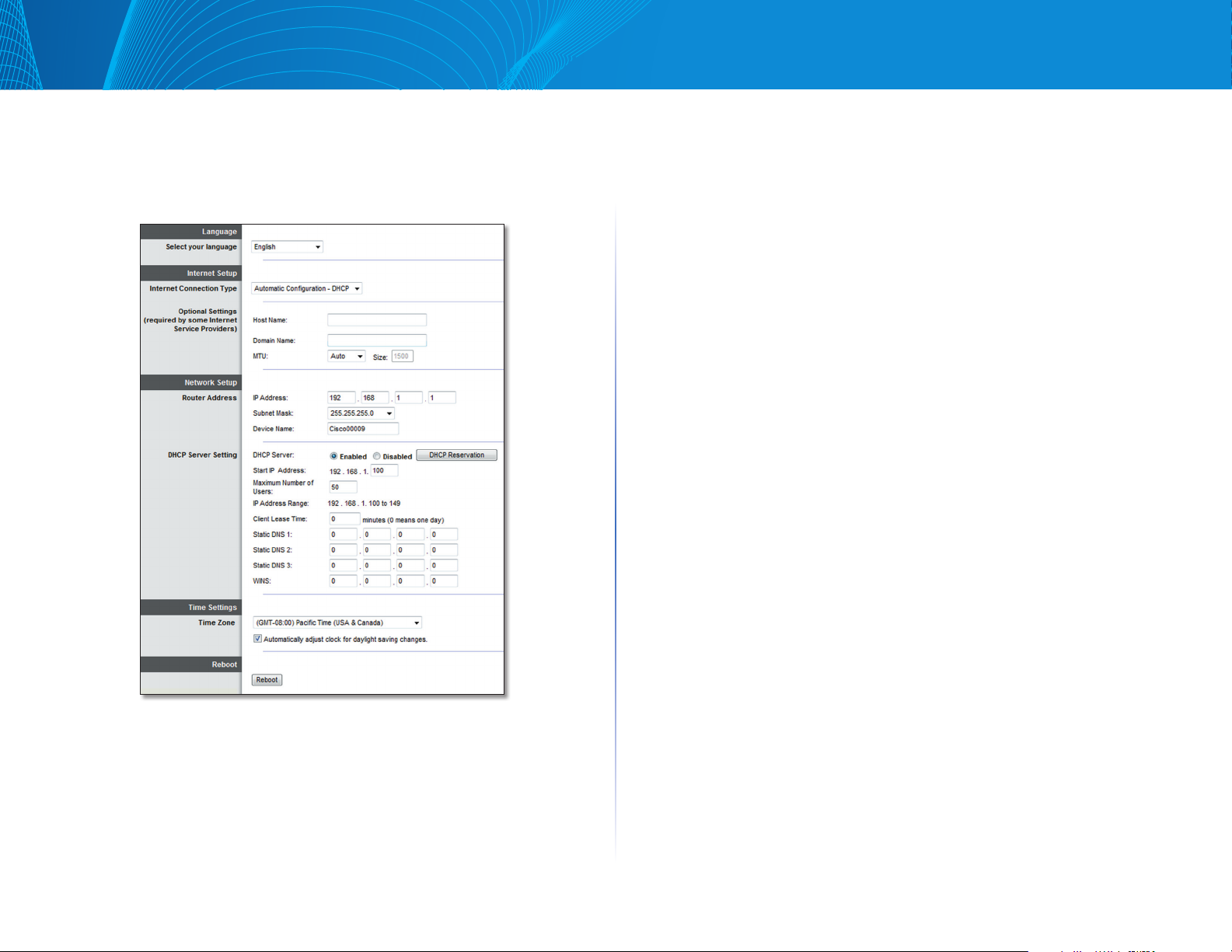
Linksys E-serien
Avanceret Konfiguration
Opsætning > Grundopsætning
Det første skærmbillede, der dukker op, er Grundopsætning. Her kan du ændre
routerens generelle indstillinger.
Sprog
Vælg sprog—For at bruge et andet sprog, skal du vælge det fra drop-downmenuen. Det browser-baserede hjælpeprograms sprog ændre sig fem
sekunder efter, du har valgt et andet sprog.
Internetopsætning
Internetopsætningssektionen konfigurerer routeren til din internetforbindelse.
Størstedelen af denne information kan indhentes gennem din
internetserviceudbyder.
Internetforbindelsestype
Vælg den type af internetforbindelse, som din internetserviceudbyder leverer,
i drop-down-menuen. De typer, der er til rådighed, er:
• Automatisk konfiguration - DHCP
• Static IP
• PPPoE
• PPTP
• L2TP
• Telstra-kabel
Automatisk konfiguration - DHCP
Internetforbindelsestypens standardindstilling er Automatisk
Konfiguration - DHCP )Dynamic Host Configuration Protocol(
Behold kun standardindstillingerne, hvis din internetserviceudbyder
understøtter DHCP, eller hvis du forbindes via en dynamisk IP-adresse. )Denne
valgmulighed henvender sig som regel til kabelforbindelser.(
Statisk IP
Hvis du er forpligtet til at bruge en bestemt IP-adresse for at blive forbundet til
internettet, skal du vælgeStatisk IP.
PPPoE
Tjek, hvorvidt din ISP bruger Point-to-Point Protocol over Ethernet )PPPoE(,
hvis du har en DSL-forbindelse. Hvis det er tilfældet, vælg PPPoE.
4
Page 7

Linksys E-serien
Avanceret Konfiguration
PPTP
Point-to-Point Tunneling Protocol )PPTP( er en service, der generelt henvender
sig til forbindelser i Europa. Hvis din PPTP-forbindelse understøtter DHCP eller
en dynamsik IP-adresse, skal du vælgeFind IP-adresse Automatisk. Hvis du er
forpligtet til at bruge en bestemt IP-adresse for at blive forbundet til internettet,
skal du vælgeSpecificer en IP-adresseog konfigurere valgmulighederne
nedenfor.
L2TP
Layer 2 Tunelling Protocol )L2TP( er en service, som generelt henvender sig til
forbindelser i Israel.
Telstra Cabel
Telstra Cabel er en service, som generelt henvender sig til forbindelser i
Australien.
Connect on Demand eller Keep Alive
Connect on Demand og Keep Alive-valgmulighederne lader dig vælge,
hvorvidt routeren kobler dig på internettet efter behov )anvendeligt, hvis din
internetserviceudbyder tager betaling for online-tid(, eller om routeren altid
skal være forbundet. Vælg den passende løsning.
Wireless > Grundlæggende Wireless
Indstillinger
De grundlæggende indstillinger for trådløst netværk er indstillet på denne
skærm.
Bemærk
Efter du har indstillet de)t( trådløse netværk, indstil da de trådløse
sikkerhedsindstillinger.
Trådløse indstillinger
Netværk Mode—Vælg de trådløse standarder, som dit netværk vil understøtte.
• Blandet—Hvis du har Wireless-N )2.4 GHz(, Wireless-G og Wireless-B-
enheder i dit netværk, behold da standardindstillingen, Blandet.
• Kun Wireless-B/G—Hvis du både har Wireless-B og Wireless-G-)2.4 GHz(
enheder i dit netværk, vælg da Kun Wireless-B/G.
• Kun Wireless-B—Hvis du kun har Wireless-B-enheder, vælg da Kun
Wireless-B.
• Kun Wireless-G—Hvis du kun har Wireless-G-enheder, vælg da Kun
Wireless-G.
• Kun Wireless-N—Hvis du kun har Wireless-N-enheder )2.4 GHz(, vælg da
Kun Wireless-N.
• Deaktiveret—Hvis du hverken har Wireless-B, Wireless-G eller Wireless-N-
enheder )2.4 GHz( i dit netværk, vælg da Deaktiveret.
Bemærk
Du kan vælge Blandet, KunWireless-A/NellerDeaktiveret til 5
GHz-båndet.
Hvis du er usikker på, hvilken indstilling du skal vælge, behold da
standardindstillingen,Blandet.
5
Page 8

Linksys E-serien
Netværksnavn )SSID( Service Set Identifier )SSID( er et navn anvendt af
enheder, der forbindes til trådløse netværk. SSID'er er karakterfølsomme og må
ikke overskrides af mere end 32 karakterer. Standardindstillingerne for SSID'er i
2.4 GHz- og 5 GHz-netværk er henholdsvis LinksysXXXX og LinksysXXXX_5GHz
X'erne repræsenterer de sidste fem cifre af routerens serienummer, som kan
findes i bunden af routeren. Hvis du har ændret SSID'en i Linksys Connect
opsætningssoftware, har begge bånd det nye SSID. Du kan give dem nye navne
gennem det browser-baserede hjælpeprogram. Hvis du vælger at gøre det - og
anvender Linksys Connect igen - vil det ændre begge SSID'er til det samme
)Det senest indtastede i Linksys Connect(.
Bemærk
Hvis du gendanner routerens standardindstillinger )ved at
klikke på reset-knappen eller ved at brugeAdministration >
Standardindstillinger-skærm(, vil Netværksnavnet ændre sig til det
forudindstillede. Ændr netværksnavnet til dets originale navn ellers bliver du nødt til at genforbinde alle enheder i dit trådløse
netværk til dit netværksnavn.
Kanalrækkevidde—For den bedste ydelse i et 2.4 GHz-netværk, der anvender
Wireless-B, Wireless-G og Wireless-N-enheder )2.4 GHz(, skal du beholde
standardindstillingen, Auto )20 MHz eller 40 MHz(. For at opnå en rækkevidde
på 20 MHz skal du vælge20 MHz. For den bedste ydelse i et 5 GHz-netværk skal
du beholde standardindstillingen20, 40 eller 80 MHz.
Avanceret Konfiguration
Kanal—Vælg kanal i drop-down-listen. Hvis du er usikker på, hvilken kanal du
skal vælge, behold da standardindstillingen, Auto.
SSID Broadcast—Når trådløse klienter undersøger lokalområdet for trådløse
netværk at samarbejde med, vil de opdage SSID-broadcast via routeren. For
at broadcaste routerens SSID skal du beholde standardindstillingenAktiveret.
Hvis du ikke vil broadcaste routerens SSID, skal du vælgeDeaktiveret.
6
Page 9

Linksys E-serien
Trådløs sikkerhed
Trådløs sikkerhed
Trådløs > Trådløs Sikkerhed
Routeren understøtter følgende trådløse sikkerhedsvalgmuligheder. WPA2/
WPA Mixed Mode, WPA2 Personal og WEP. )WPA står for Wi-Fi Protected Access.
WEP står for Wireless Equivalent Privacy(.
Sikkerhedsvalgmuligheder Styrke
WPA2 Personal Stærkest
WPA2/WPA Mixed Mode
WEP Grundlæggende
Indstillinger
WPA2/WPA Mixed Mode, WPA2 Personal
Bemærk
Hvis du vælger WPA2/WPA Mixed Mode som din
sikkerhedsindstilling, SKAL hver enhed i dit trådløse netværk
anvende WPA2/WPA samt den samme adgangskode.
Hvis du vælger WPA2 Personal som din sikkerhedsindstilling, SKAL
hver enhed i dit trådløse netværk anvende WPA2 Personal samt
den samme adgangskode.
WPA2: Stærkest
WPA: Stærk
Bemærk:
Hvis du vælger WEP som din Sikkerhedsindstilling, SKAL hver
enhed i dit trådløse netværk anvende WEP samt den samme
kryptering og nøgle.
Kryptering—Vælg niveau for WEP-kryptering: 40/64-bit, 10 hex cifre eller
104/128-bit, 26 hex cifre. Standardindstillingen er 40/64-bit, 10 hex cifre.
Adgangskode—Indtast en adgangskode for automatisk at generere WEPnøgler. Klik herefter på Generér.
Nøgle 1 —Hvis du ikke har indtastet en adgangskode, indtast så i stedet for
WEP-nøglen manuelt.
Deaktiveret
Hvis du vælger at deaktivere trådløs sikkerhed, vil du blive informeret om at den
trådløse sikkerhed er deaktiveret, når du forsøger at få adgang til internettet
første gang. Du vil få tilbuddet om at aktivere trådløs sikkerhed eller bekræfte,
at du forstår risiciene men stadig ønsker at fortsætte uden trådløs sikkerhed.
Adgangskode—Indtast en adgangskode på mellem 8-63 karakterer. Hvis du
har brugt opsætnings-softwaren til installation, vil standardindstillingen være
ændret til en unik adgangskode, som du kan finde ved at køre Linksys Connect
og så klikke påRouter-indstillinger.
WEP
WEP er en generel krypteringsmetode, som dog ikke er lige så sikker som WPA/
WPA2. WEP er ikke tilgængeligt på 5 GHz-netværk.
7
7
Page 10

Linksys E-serien
Fejlfinding
Fejlfinding
Dette kapitel hjælper dig med at løse almindelige opsætningsproblemer
og forbinde til internettet. Din routers CD inkluderer Linksys Connect - den
opsætningssoftware, som gør det nemt at forbinde netværksenheder, ændre
router-opsætning, kontrollere antal brugere, aktivere forældrekontrol og
komme på internettet. Under opsætningen er Linksys Connect også installeret
på din computer. Hvis Linksys Connect forhindres i at gennemføre opsætningen,
vil dette kapitel guide dig til at finde en løsning.
Du kan finde mere hjælp hos vores prisvindende kunesupport på
linksys.com/support.
Sådan aktiveres Linksys Connect efter
opsætning
Når du kører opsætnings-CD'en, bliver Linksys Connect automatisk installeret
på din computer. Du kan anvende Linksys Connect til nemt at administrere dit
netværk.
For at åbne Linksys Connect på en Windows-computer:
1.
Tryk påStart, Alle Programmer, klik herefter på Linksys Connect.
Linksys Connects hovedmenu åbner.
For at åbne Linksys Connect på en Mac OS X-computer:
1.
Åbn Finder og klik på Applikationeri panelet til venstre.
2.
Dobbeltklik på Linksys Connect-ikonet.
Linksys Connects hovedmenu åbner.
8
8
Page 11

Linksys E-serien
Fejlfinding
Din router er ikke opsat korrekt.
Hvis Linksys Connect ikke gennemførte opsætningen, kan du forsøge
følgende:
• Genstartsknap—Klik på og hold inde i 5-10 sekunder )indtil alle indgange
blinker i takt( for at nulstille routeren til dens standardindstillinger.
Nulstil
“Få Windows XP servicepakke 3” -besked
På Windows XP-computere kræver Linksys Connect servicepakke 3. Hvis du
modtager en "Få Windows XP servicepakke 3"-besked, når du sætter din router
op for første gang, skal du følge disse fejlfindingstrin:
Hvis den nuværende installerede Service Pack er ældre end version 3, skal du
hente og installere Service Pack 3.
TIP
For midlertidigt at forbinde til internettet og hente den påkrævede
Service Pack, kan du bruge det medfølgende ethernet-kabel til at
forbinde din computer direkte til dit modem.
• Deaktiver din computers firewall midlertidigt )se sikkerhedsindstillinger
for hjælp( og kør så opsætningsprogrammet på routerens CD igen.
• Hvis du har endnu en computer, brug da dén computer til at køre
opsætningsprogrammet på routerens CD igen.
For at installere servicepakke 3:
1.
Klik på linket i Linksys Connects fejlmeddelelse eller gå ind på Microsoft
Updates hjemmeside )update.microsoft.com/windowsupdate(.
2.
Følg instruktionerne på hjemmesiden eller kontakt Microsoft, hvis du har
brug for yderligere hjælp.
3.
Efter du har downloadet og installeret servicepakke 3, kør
daOpsætningsprogrammet på din routers CD.
9
Page 12

Linksys E-serien
"Dit internetkabel er ikke sluttet til"-besked
Hvis du får en "Dit internetkabel er ikke tilsluttet"-besked ved forsøg på
opsætning af routeren følges disse trin for fejlfinding.
For at løse problemet:
1.
Forsikr dig om, at et Ethernet- eller internetkabel )eller et kabel magen til
det, der hører til din router( er sikkert tilsluttet til den gule internetindgang
på bagsiden af routeren samt til den tilsvarende indgang på dit modem.
Denne indgang på modemmet er normalt kaldet "Ethernet" men kan
sagtens også hedde "Internet" eller "WAN".
Fejlfinding
Bagside af DSL-modem
Bagside af kabelmodem
2.
Sørg for at dit modem er forbundet til strøm og er tændt. Hvis det har en
strømknap, sørg da for at den er sat til ON- eller l-positionen.
3.
Hvis din internettjeneste er kabel, kontroller af kabelmodemmets
CABLE-indgang er forbundet til coaxial-kablet, som du modtog af din
udbyder.
Eller, hvis din internetudbyder er DSL, skal du være sikker på, at din DSLlinje er forbundet til modemmets DSLindgang.
4.
Hvis din computer tidligere har været forbundet til dit modem med et
USB-kabel, fjern da USB-kablet.
5.
Returnér til Linksys Connect-vinudet og klik påNæste for at forsøge igen.
Hvis vinduet allerede er blevet lukket, kør da opsætningsprogrammet på
routerens CD igen.
Internettet
Bagside af router
10
Page 13

Linksys E-serien
"Kan ikke få adgang til routeren"-besked
Hvis du ikke har adgang til din router, fordi din computer ikke er forbundet til
dit netværk, kan du følge disse trin for fejlfinding.
For at tilgå routeren skal du være forbundet til dit eget netværk. Hvis du på
nuværende tidspunkt har trådløs internetadgang, kan problemet være, at du
ved en fejl er forbundet til et andet trådløst netværk.
Fejlfinding
3.
Klik på dit eget netværksnavn og klik så påForbind. I eksemplet
nedenfor blev computeren forbundet til et andet trådløst netværk
kaldet JimsRouter. Navnet på Linksys E-Series-netværket, i dette tilfælde
BronzeEagle, er nu valgt.
For at løse problemet på Windows-computere:
1.
Højreklik på det trådløse ikon i værktøjslinjen på dit Windows-skrivebord.
2.
Klik på Se Tilgængelige Netværk. En liste over tilgængelige trådløse
netværk vises.
4.
Hvis du tilskyndes til at indtaste en netværksnøgle, skriv da dit kodeord
)Sikkerhedsnøgle( i Netværksnøgle og Bekræft netværksnøgle og klik
så på Forbind.
Din computer forbindes til netværket, og du skulle kunne få adgang til
routeren
11
Page 14
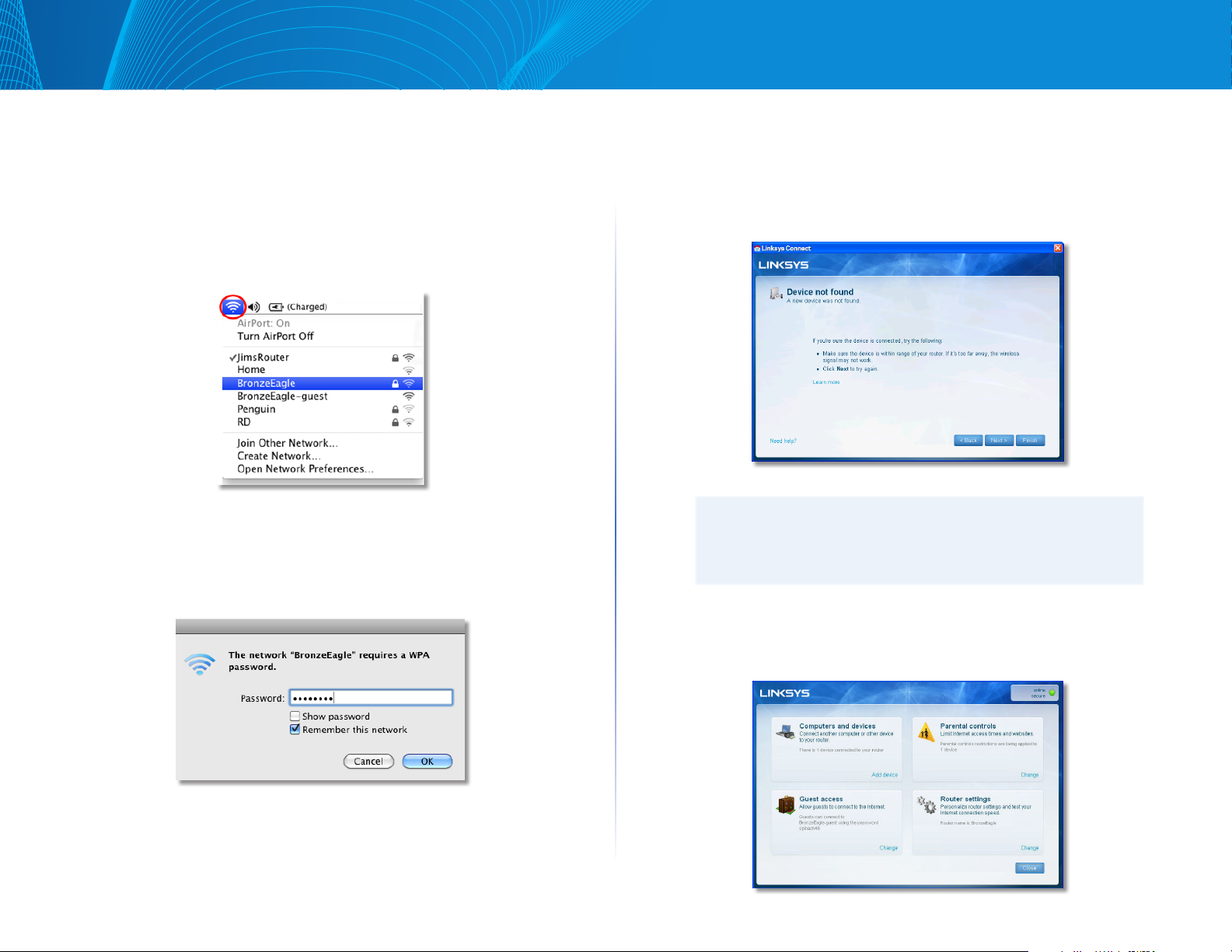
Linksys E-serien
Fejlfinding
For at løse problemet på Mac computere:
1.
Klik på AirPort-ikonet i menuen foroven i skærmbilledet. En liste over
trådløse netværk vises. Linksys Connect har automatisk givet dit netværk
et navn.
I eksemplet nedenfor blev computeren forbundet til et andet trådløst
netværk kaldet JimsRouter. Navnet på Linksys E-Series netværk,
BronzeEagle i dette eksempel, er vist som det valgte.
2.
Klik på det trådløse netværksnavn for din Linksys E-Series router )BronzeEagle i
eksemplet(.
3.
Indtast kodeordet til dit trådløse netværk )Sikkerhedsnøgle( i
Kodeordsfeltet og klik så på OK.
"Enhed ikke fundet"-besked
Hvis du modtager en "Enhed ikke fundet"-besked, når du forsøger at forbinde
en netværksenhed )såsom iPhone, iPod eller smartphone( følg da disse
fejlfindingstrin.
TIP
For et stærkere signal under opsætningen kan du flytte din trådløse
enhed tættere på din router. Lange distancer gør det sværere for
routeren at spore enhederne.
For at løse problemet:
1.
Kør Linksys Connect.
12
Page 15

Linksys E-serien
2.
Klik påComputere og enheder. Computere og andre enheder-vinduet
dukker op.
3.
Klik påAndre trådløse enheder
Fejlfinding
Eksempel: Lokaliser Wi-Fi-menuen og led efter tilgængelige netværk
på din Smartphone eller hvilken som helst anden trådløs enhed. I dette
eksempel - vha. den netværksinformation, der er leveret af Linksys
Connect og vist på den foregående skærm - klikkes der på BronzeEagle.
4.
Aktiver din trådløse enheds Wi-Fi-forbindelse og søg efter dit trådløse
netværksnavn. Læs din enheds vejledning for hjælp.
Bemærk
Din trådløse enhed må understøtte WPA/WPA2.
5.
Vælg netværksnavnet på din router og indtast kodeordet
)sikkerhedsnøgle( på din trådløse netværksenhed.
6.
I Linksys Connect klikker duNæste.
Android
7.
Indtast det kodeord )sikkerhedsnøgle(, der er leveret af Linksys Connect.
I dette eksempel er sikkerhedsnøglen B6eM9UkCjz
Bemærk
Kodeordet er følsomt ift. blokbogstaver og almindelige bogstaver.
Vær sikker på, at du indtaster bogstaver i korrekt form.
8.
Når din trådløse enhed er forbundet til dit trådløse netværk, indtastes et
navn for enhed i Linksys Connect, og så klikkes der påAfslut
iPhone
13
Page 16

Linksys E-serien
Specifikationer
Specifikationer
Specifikationer
Linksys E8350
Modelnavn Linksys E8350
Beskrivelse AC2350 Dual Band Gigabit Wi-Fi Router
Modelnummer E8350
Switch-porthastighed 10/100/1000 Mbps )Gigabit Ethernet(
Radiofrekvens 2,4 og 5 GHz
Antal antenner 4
Ports Power, Internet, Ethernet )1-4(, USB 3.0,
USB 2.0 / eSATA combo
Knapper Reset, Wi-Fi Protected Setup, Wi-Fi, Strøm
LEDs Internet, Ethernet )1-4(, Wi-Fi, Wi-Fi Protected
Setup, Strøm
UPnP Understøttet
Sikkerhedsfunktioner WEP )2.4 GHz network only(, WPA, WPA2
Sikkerhedsnøglebit Op til 128-bit kryptering
Opbevaringsfil Systemsupport
Miljø
Dimensioner 10.09” x 2.21” x 7.22”
)256.3 x 56.2 x 183.5 mm( uden antenner
Enhedsvægt 19.55 oz )554.2 g(, uden antenner
22.16 oz )628.2 g(, med antenner
Strøm 12 V, 3A
Certifikationer FCC, IC, CE, Wi-Fi )IEEE 802 11a/b/g/n/ac(,
Windows 7, Windows 8
Driftstemp. 32 til 104°F )0 til 40°C(
Opbevaringstemp. -4 til 140°F )-20 til 60°C(
Driftsfugtighed 10 to 80% ikke-kondenserende
Luftfugtighed ved opbevaring 5 til 90 % ikke-kondenserende
FAT32, NTFS, and HSF+
Bemærk
For regulativer, garanti og sikkerhedsinformationer, se CD'en der
fulgte med din router eller gå til Linksys.com/support.
Specifikationerne er med forbehold for ændringer uden varsel.
Maksimal ydelse leveret af IEEE Standard 802 11-specifikationer.
Den faktiske ydeevne kan variere, bl.a. med hensyn til
kapacitet for det trådløse netværk, datagennemløbshastighed,
rækkevidde og dækning. Ydeevnen afhænger af mange faktorer,
betingelser og variabler, bl.a. afstanden fra adgangspunktet,
netværkstrafikmængden, bygningens materialer og konstruktion,
det anvendte operativsystem, kombinationen af de trådløse
produkter, der anvendes, interferens og andre ugunstige forhold.
14
14
14
Page 17

Besøg linksys.com/support for prisvindende teknisk
support
BELKIN, LINKSYS og mange produktnavne og logoer er varemærker,
som tilhører Belkin-koncernen. Tredjeparts varemærker nævnt er ejet
af deres respektive ejere.© 2014 Belkin International, Inc. og/eller dets
samarbejdspartnere. Alle rettigheder forbeholdes.
LNKPG-00148 Rev. A00
